Win10系统下让Outlook日历应用显示中国农历的方法
win10正式版系统自带了Outlook日历应用,该应用能给我们的生活和工作带来不少便利。不过之前的旧版本不支持中国农历,想要显示农历需要用户手动添加额外的日历。现在,Win10最新版《Outlook日历》已经增加了对中国农历的支持,下面就跟系统城一起来熟悉下具体设置方法吧!
推荐:windows10 64位家庭版下载
具体如下:
打开日历应用,点击左下角的设置按钮,如下图所示:

▲在弹出的设置中选择“日历设置”,出现下图设置界面
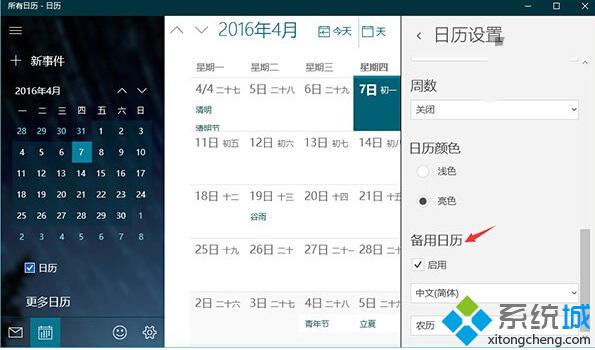
▲拉到最底部,在这里可以找到备用日历,勾选“启用”,选择中文(简体)以及农历即可。除了农历,这里还可以选择显示天干地支,针对其他国家Outlook也提供了当地日历,比如泰国佛历等。
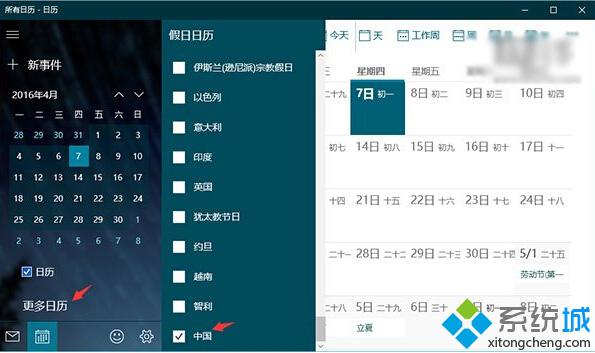
除了农历外,新版还可以设置显示各国的假日日历,方法为点击上图中的“更多日历”,然后选择国家即可。最终效果在上图右侧已可看到。
如果你经常需要查看日历,内置的《Outlook日历》使用起来可能不太方便,此时不妨尝试一下软媒时间(点此下载)。软媒时间支持Win 10/Win8/Win7/Vista/XP系统,可直接接管Windows任务栏右下角时间功能,滚动显示日期时间和天气信息,点击后还可以显示漂亮实用的月视图。软媒时间同样支持添加事件提醒,支持添加多个时钟,支持秒表、倒计时以及桌面日历功能。
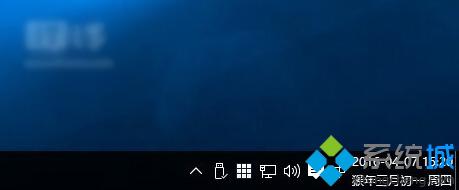
▲软媒时间接管任务栏时间,可显示农历
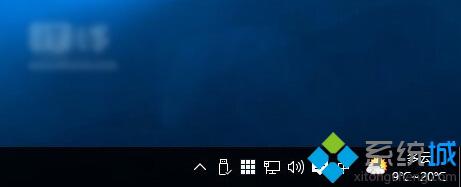
▲还可设置滚动播报天气
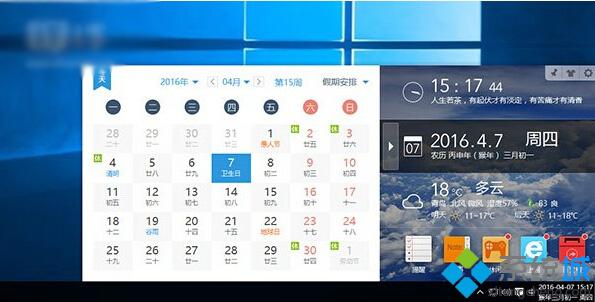
▲点击后可查看月视图以及当前天气状况等详细信息,可添加事件提醒
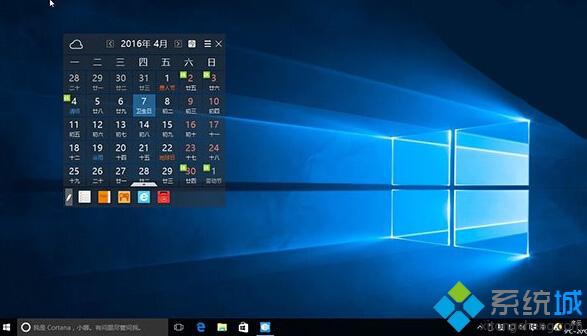
▲支持显示桌面日历,并且桌面日历支持鼠标穿透防止误操作
以上就是让win10《Outlook日历》应用显示中国农历的具体方法介绍了。习惯使用农历日历的朋友,不妨参考下小编的方法!
相关教程:2017年日历日程表下载电脑右下角的日历农药使用宣传条幅win7系统outlook我告诉你msdn版权声明:以上内容作者已申请原创保护,未经允许不得转载,侵权必究!授权事宜、对本内容有异议或投诉,敬请联系网站管理员,我们将尽快回复您,谢谢合作!










